ITunesシーズンパス:概要、購入方法
でお気に入りのテレビ番組を購入する iTunes Store 簡単で、一度に1つのエピソードを購入することに制限されていません。 シーズンのすべてのエピソードの料金を一度に支払い、エピソードがリリースされたときに自動的に配信されるようにする場合は、iTunesシーズンパスを入手してください。
iTunesシーズンパスの説明
シーズンパスは iTunesのあまり知られていない機能 これにより、視聴者は1シーズン分のテレビ番組を iTunes Store すべてのエピソードがリリースされる前(多くの場合、シーズンが始まる前ですが、一部の番組では、放送開始後もシーズンパスを利用できます)。
シーズンパスを使用すると、視聴者はシーズンに相当するコンテンツを、多くの場合割引価格で前払いし、エピソードが利用可能になったときにiTunesStoreからエピソードを配信できます。 シーズンパスを購入したときにシーズンが開始された場合、現在利用可能なすべてのエピソードが自動的にダウンロードされます。
それ以降のエピソードは、リリースされるとiTunesライブラリに表示され、新しいエピソードがリリースされるとメールアラートが届きます。 通知 通常、最新のエピソードがテレビで放映された後の朝に到着します。 場合によっては、シーズンパスを購入した人は、舞台裏のインタビューやメイキングコンテンツなど、ダウンロード可能なボーナスコンテンツを受け取ることがあります。
iTunesでシーズンパスを購入する方法
シーズンパスを購入する準備ができている場合は、次の手順に従ってください。
これらの手順は、iTunes6以降に適用されます。
デスクトップコンピュータで、iTunesを開きます。
-
TVセクションにアクセスするには、ドロップダウンメニューを選択して、 テレビ番組. 次に、をクリックします 店.

-
興味のあるテレビ番組のシーズンが見つかるまで、iTunesStoreをナビゲートします。
シリーズの概要ページを表示している場合は、単一のシーズンを選択してください。
-
TVシーズンのページで、価格ボタンを探して、シーズンパスが利用可能かどうかを確認します。 ボタンにシーズンパスの価格が表示されている場合は、 シーズンパスを購入する.
![[シーズンパスの購入]ボタンが強調表示されたiTunesのテレビ番組のページ](/f/d14537e4b1ea1ebccae4a2be9b551c83.jpg)
プロンプトが表示されたら、AppleIDにログインします。
購入が完了すると、利用可能なエピソードがダウンロードされます。
iOSでシーズンパスを購入する方法
シーズンパスを購入するプロセス iPhone また iPad 似ていますが、別のアプリを使用して実行します。 方法は次のとおりです。
これらの手順は、実行中のデバイスに適用されます iOS 10.2 またはそれ以降。
-
を開きます iTunes Store アプリ。
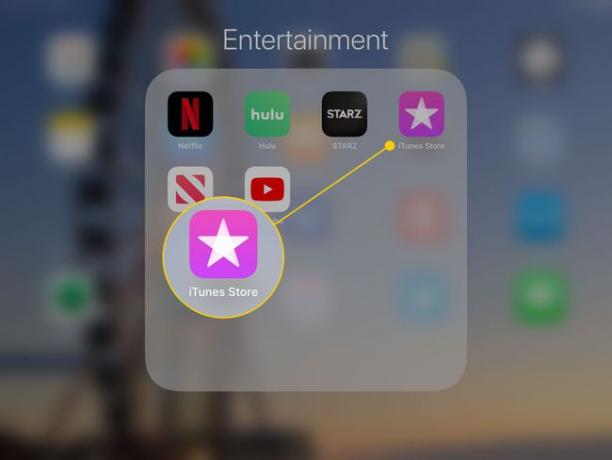
-
タップ テレビ番組.
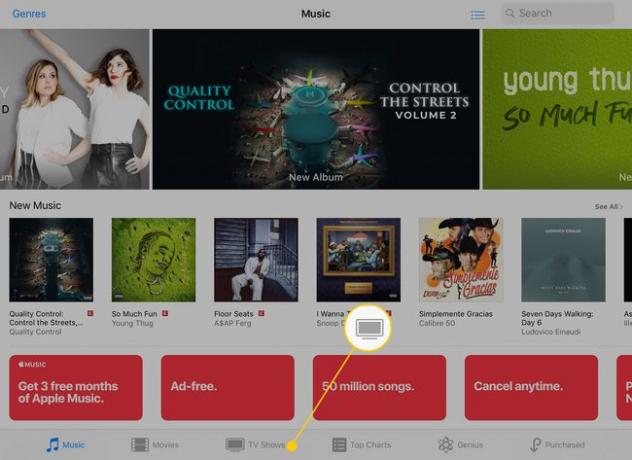
購入したい番組のシーズンに移動します。
-
説明を下にスクロールして、次のような見出しを探します シーズンパス. これが表示された場合は、シーズンパスを利用できます。
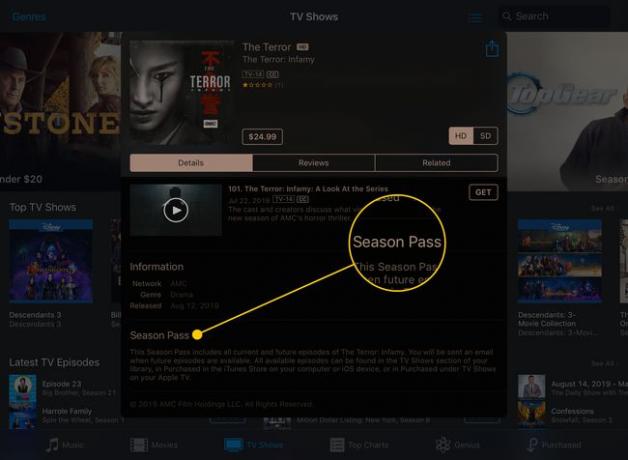
-
をタップします 価格 ボタン。
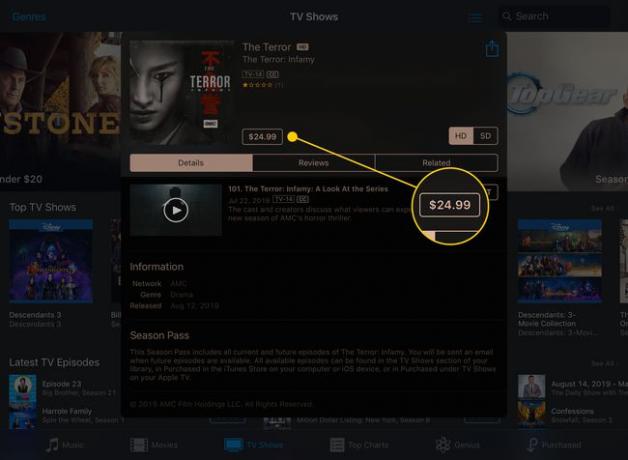
Apple IDにサインインします(または TouchID)購入を完了します。
AppleTVでシーズンパスを購入する方法
Apple TVは、iTunesでシーズンパスを購入する3番目の方法を提供します。 これがその方法です。
これらの手順は、tvOS9以降を実行している第4世代のAppleTV以降に適用されます。
-
を開きます テレビ番組iTunes AppleTVのアプリ。
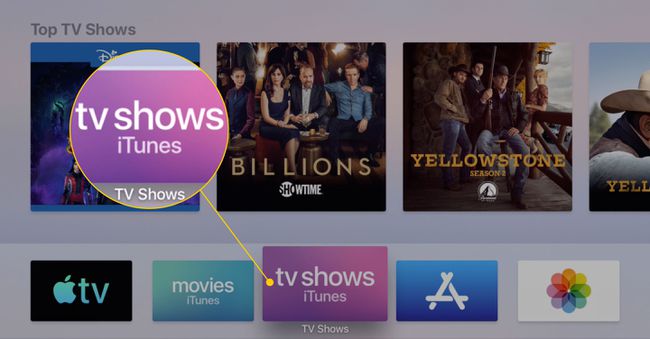
購入したい番組に移動します。
-
クリック シーズンパスを購入する ボタン。

確認して購入を完了します。
シーズンパスからエピソードを取得する方法
シーズンパスを購入して新しいエピソードがリリースされると、次の方法でエピソードを取得できます。
- 新しいエピソードが利用可能になったときにiTunesが送信する電子メールのリンクをクリックします。
- に移動 テレビ番組 iTunesで、または テレビ iOSまたはAppleTVのアプリで、新しいエピソードをダウンロードします。
- に移動 iTunes また テレビ > 購入した > テレビ番組 任意のデバイスで、新しいエピソードをダウンロードします。
他のiTunes購入と同様に、シーズンパスで購入したテレビシーズンは あなたのiCloudアカウント、 と あなたはそれらを再ダウンロードすることができます 後で。
「シーズンパスを購入」と 「購入シーズン」
に注意してください シーズンを購入する ボタン。シーズンパスとは異なります。 これを使用すると、現在利用可能なシーズンのエピソードをすべて購入できますが、後で放送される新しいエピソードについては別途支払う必要があります。 一度だけ支払うには、購入ボタンに次のように表示されていることを確認してください シーズンパス.
![[シーズンを購入]ボタンが強調表示された状態でiTunesで開いているテレビ番組ページ](/f/2d782c1ffb0ae454c854e8c1dc550962.jpg)
